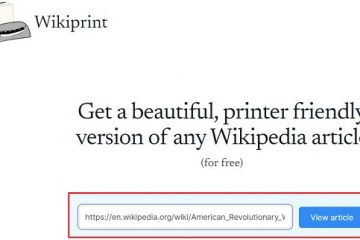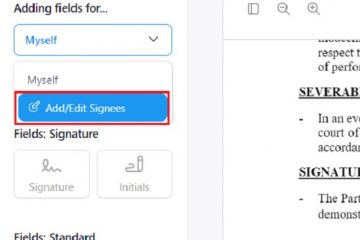Jika anda pernah membeli-belah di Amazon sebelum ini, anda boleh mengaitkan dengan satu contoh di mana anda ingin menyelinap pembelian menggunakan kad kredit rakan anda. Walaupun anda mungkin menghalang daripada ditangkap dengan memadamkan mesej transaksi dan e-mel, anda mungkin masih meninggalkan bukti utama-kad itu disimpan pada akaun Amazon. Tetapi jangan risau, kerana kami akan membantu anda melarikan diri daripada situasi ini dengan menunjukkan kepada anda cara memadamkan kad kredit daripada Amazon.
Panduan ini juga akan berguna apabila kaedah pembayaran anda yang disimpan kehabisan kesahihan dan anda perlu membersihkan kekusutan berbilang kaedah pembayaran yang menyumbat halaman pembayaran anda. Mari kita selami.
Cara Mengeluarkan Kad atau Kaedah Pembayaran Lain Dari Laman Web Amazon
Anda boleh mengemas kini dan mengalih keluar kaedah pembayaran pada kedua-duanya – tapak web dan aplikasi mudah alih Amazon. Mari kita lihat dahulu cara melakukannya di tapak web Amazon.
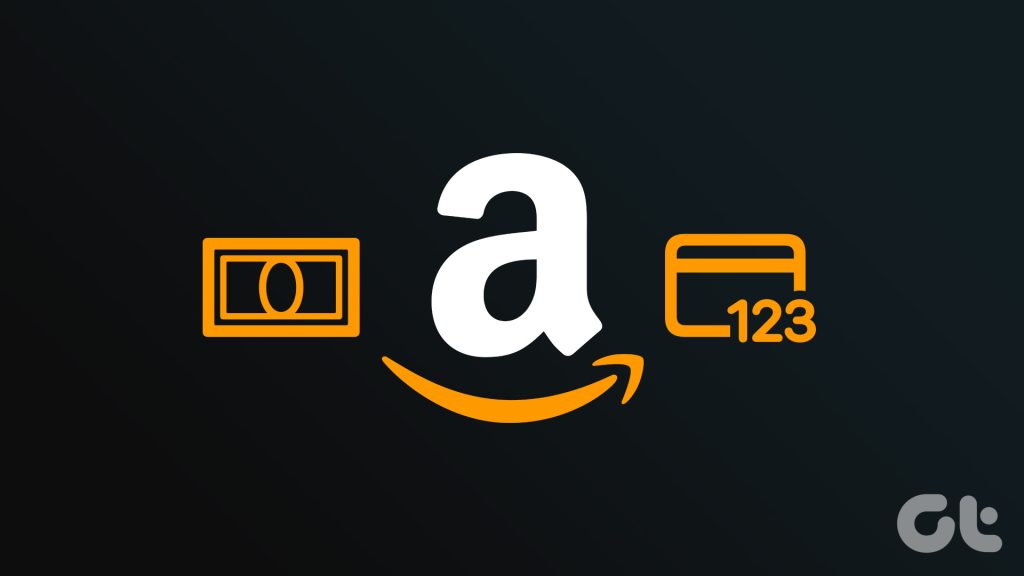
Langkah 1: Buka tapak web Amazon dalam mana-mana pelayar web pada komputer anda.
Lawati Amazon
Langkah 2: Klik pada butang’Akaun & Senarai’. Ini akan membawa anda ke papan pemuka akaun Amazon anda.
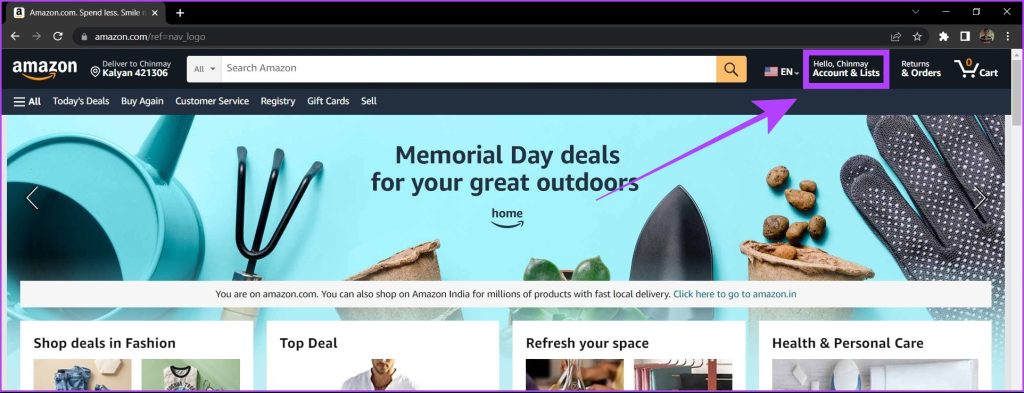
Langkah 3: Sekarang, klik pada Pembayaran Anda. Amazon akan menunjukkan kepada anda semua pilihan pembayaran yang disimpan termasuk kad kredit dan debit anda.
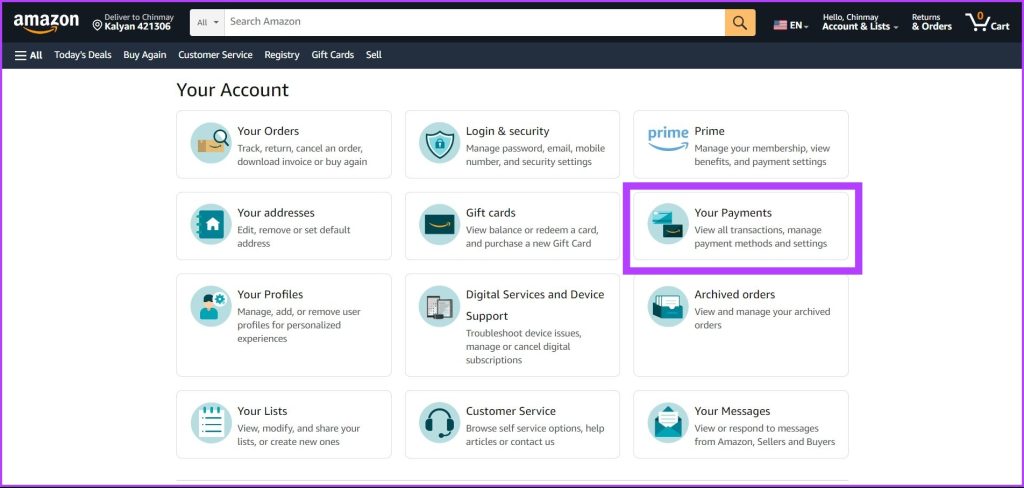
Langkah 4: Klik pada kad yang anda mahu padamkan daripada akaun Amazon anda.
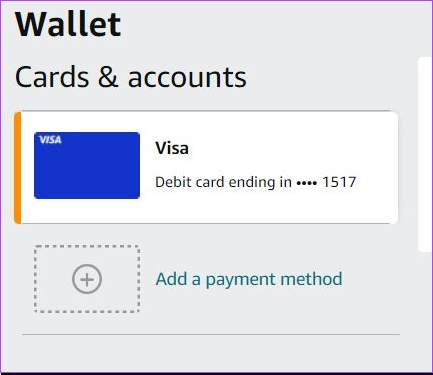
Langkah 5: Sekarang, klik pada butang Edit. Ini akan menunjukkan kepada anda semua butiran kad.
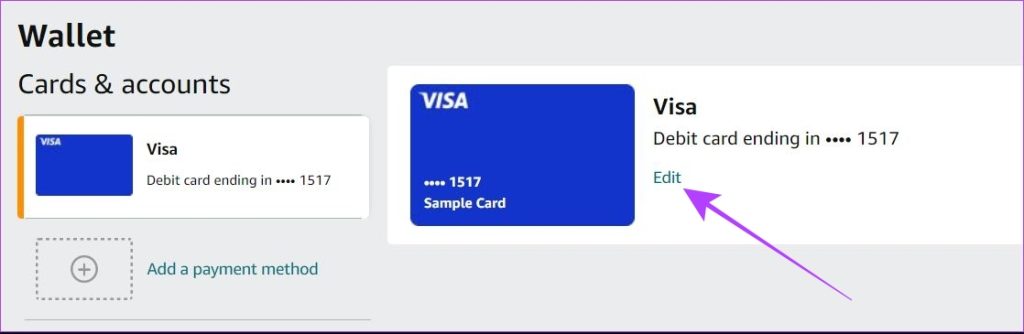
Langkah 6: Klik pada’Alih keluar dari dompet’.
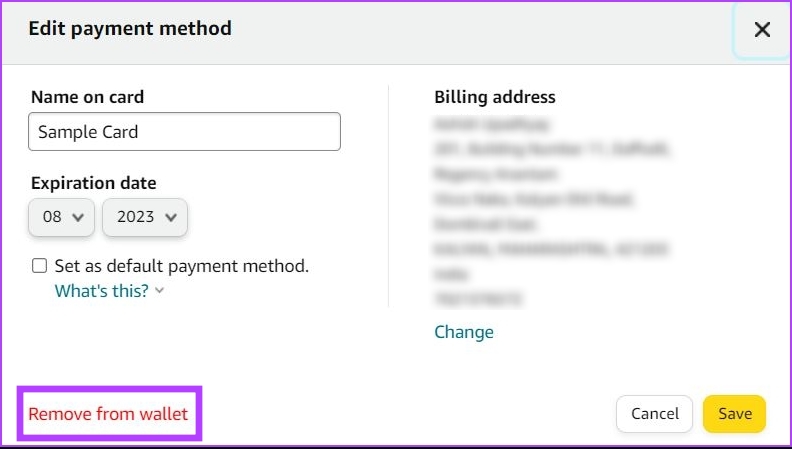
Langkah 7: Amazon kini akan meminta anda pengesahan untuk memadam ini kad daripada akaun anda. Klik pada Alih Keluar.
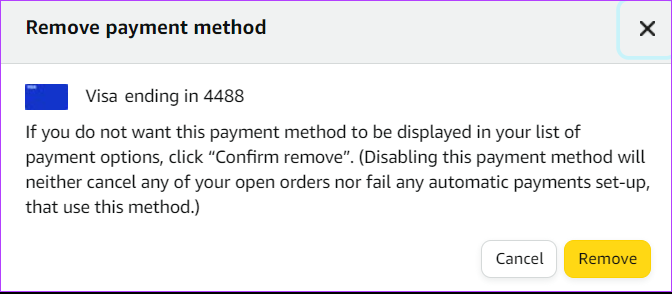
Kad yang dipilih akan dipadamkan daripada akaun Amazon anda dan perubahan ini akan digunakan pada semua peranti tempat akaun anda dilog masuk.
Cara Mengalih Keluar Kad Kredit atau Debit Daripada Apl Amazon
Berikut ialah panduan langkah demi langkah yang anda boleh menguruskan pilihan pembayaran Amazon anda pada apl mudah alih. Prosesnya kekal sama pada Android dan iOS, tetapi antara muka pengguna apl mungkin berbeza sedikit.
Langkah 1: Buka apl Amazon pada telefon pintar anda.
Langkah 2: Ketik pada Menu dan pergi ke Akaun.
Langkah 3: Tatal ke bawah ke bahagian Amazon Pay dan ketik pada’Urus pilihan pembayaran’.
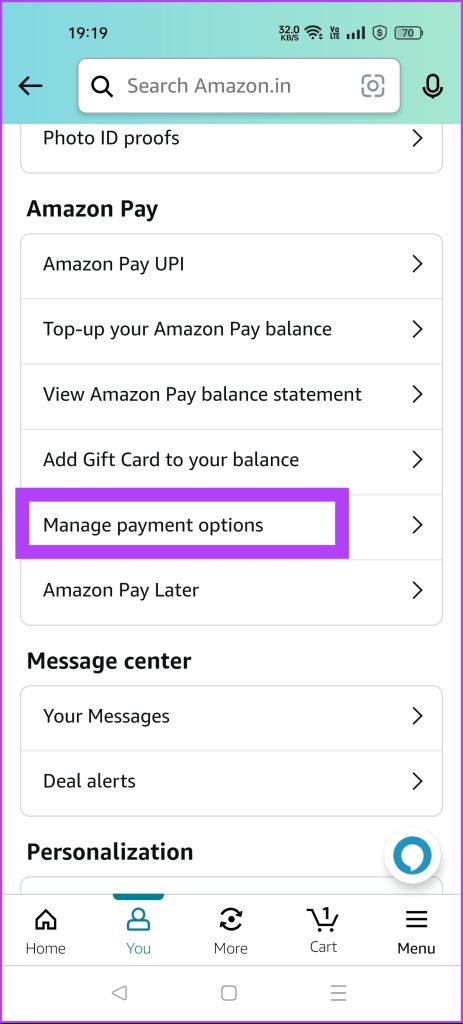
Langkah 4: Anda akan melihat senarai semua kaedah pembayaran yang disimpan pada akaun Amazon anda. Cari kad yang ingin anda padamkan dan ketik pada butang Alih Keluar.
Langkah 5: Pilih Sahkan untuk mengalih keluar apl.
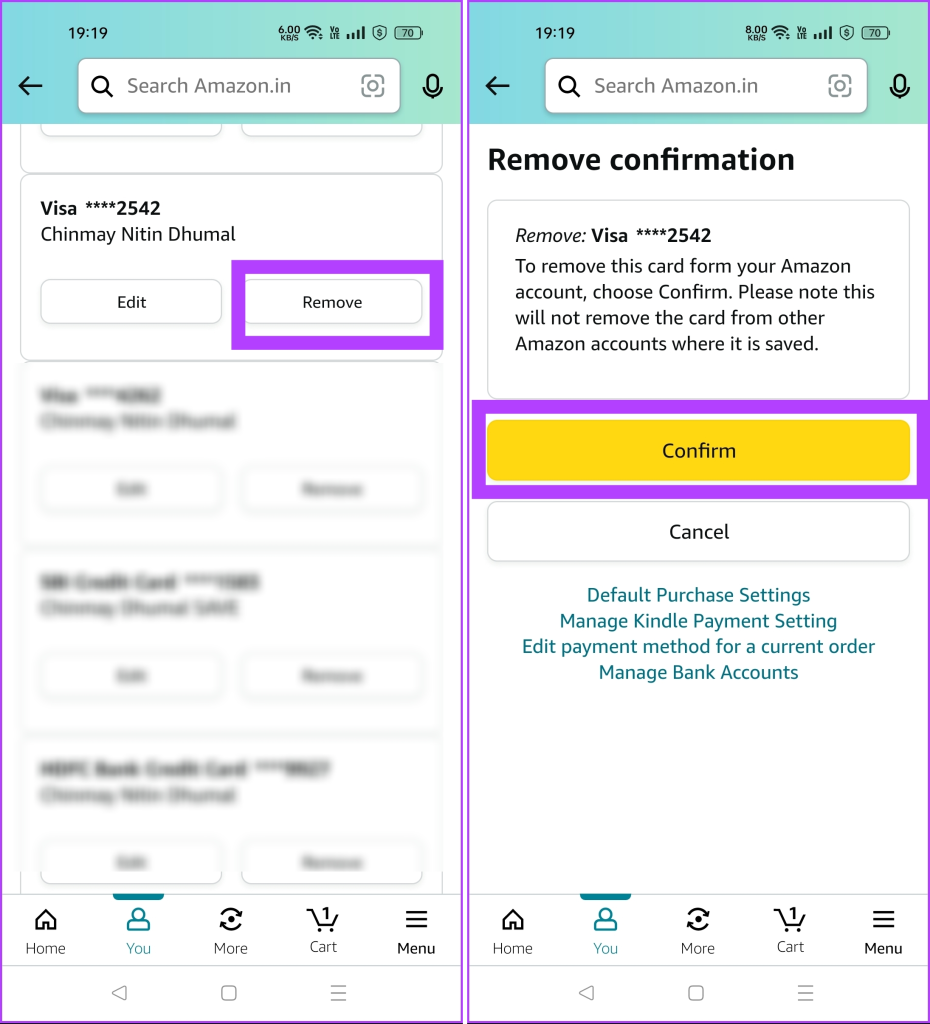
Kad yang dipilih akan dipadamkan daripada akaun Amazon anda pada semua peranti.
Cara Menambah Kaedah Pembayaran di Amazon
Anda juga boleh menambah kaedah pembayaran baharu di Amazon untuk menyimpannya sebelum pembelian anda yang seterusnya. Begini cara anda boleh melakukannya di tapak web Amazon.
Nota: Kefungsian untuk menambah kad baharu secara terus di Amazon tersedia di kawasan terpilih sahaja. Di sesetengah negara, anda boleh menggunakan kaedah pembayaran baharu hanya pada masa memesan sesuatu di Amazon.
Langkah 1: Buka tapak web Amazon pada komputer anda. Klik pada’Akaun & Senarai’.
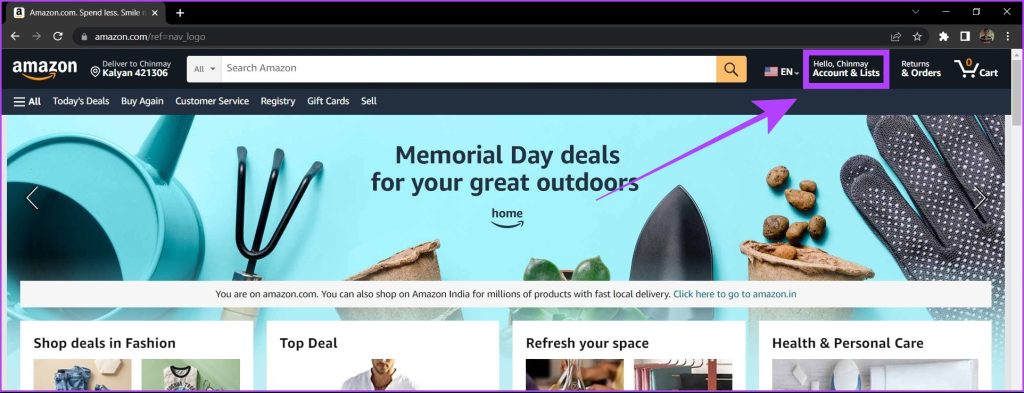
Langkah 2: Sekarang, klik pada Pembayaran Anda.
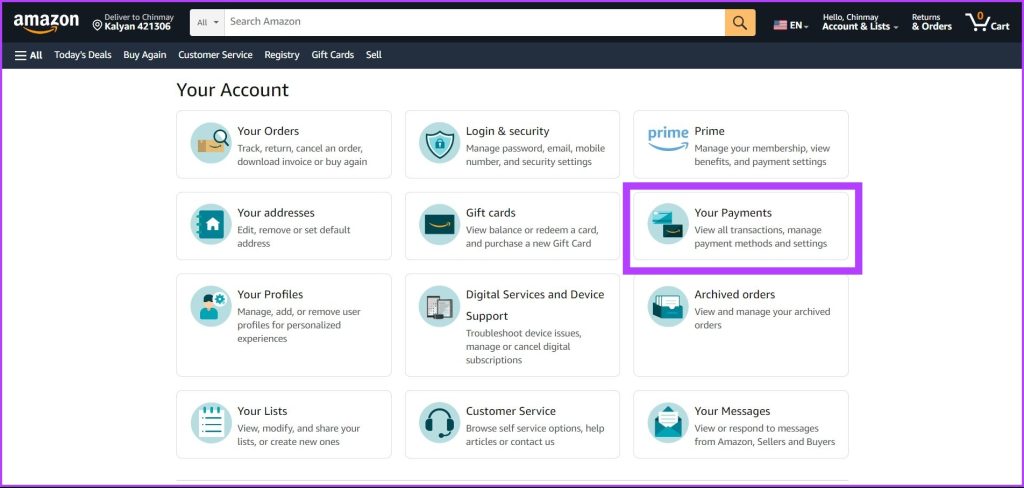
Langkah 3: Di sini anda akan melihat pilihan untuk menambah kredit baharu atau kad debit. Klik pada’Tambah kad anda’.
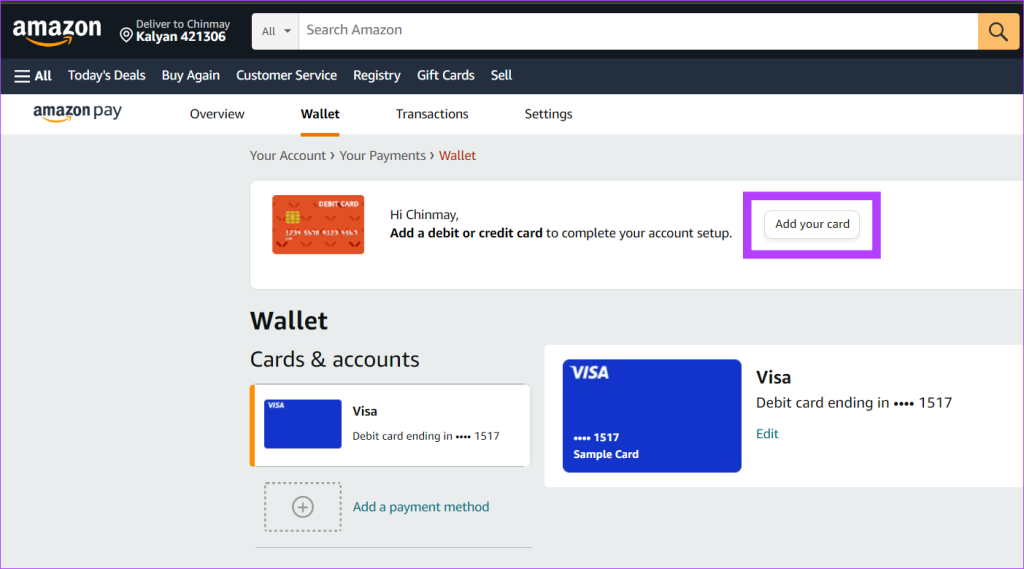
Langkah 4: Masukkan butiran kad pada tapak web Amazon.
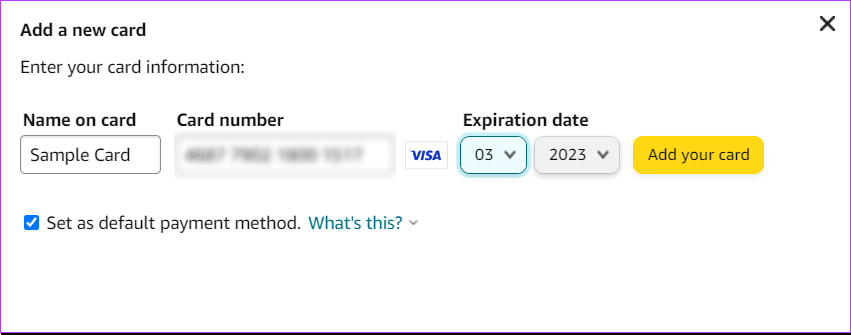
Langkah 5: Pilih alamat pengebilan untuk kaedah pembayaran baharu ini. Anda boleh sama ada memilih alamat yang disimpan atau menambah yang baharu.
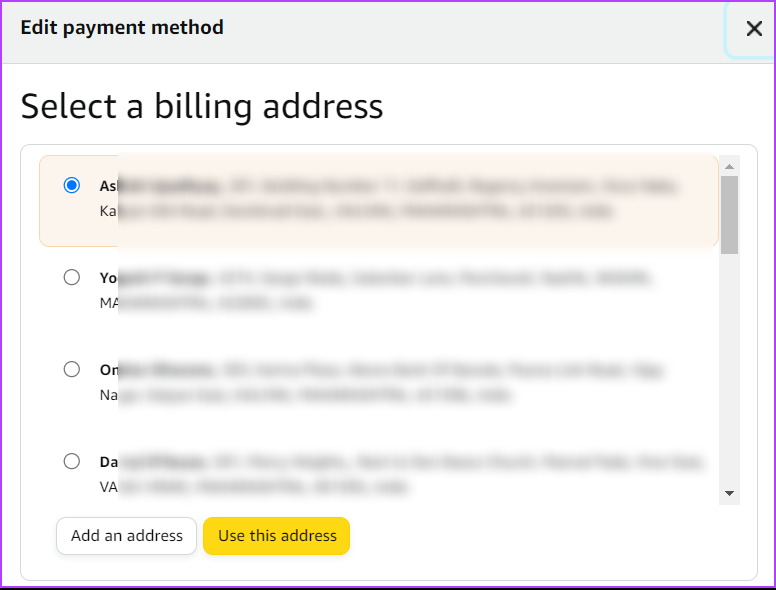
Kaedah pembayaran baharu anda akan disimpan ke akaun Amazon anda. Perkara yang sama akan mencerminkan semua peranti di mana akaun anda kekal dilog masuk.
Soalan Lazim tentang Memadam Kaedah Pembayaran di Amazon
1. Adakah selamat untuk menyimpan maklumat pembayaran di Amazon?
Ya, adalah selamat untuk menyimpan maklumat pembayaran seperti kad kredit dan debit di Amazon kerana ia menggunakan Piawaian Keselamatan Data Industri Kad Pembayaran (PCI DSS). Amazon juga mempunyai jaminan A-to-z, yang menjamin keselamatan maklumat pembayaran anda, walaupun semasa membuat pembelian daripada penjual pihak ketiga.
2. Bolehkah saya memadamkan kad daripada satu peranti sahaja di Amazon?
Tidak, anda tidak boleh memadamkan kad untuk satu peranti. Semua perubahan yang dibuat pada akaun Amazon anda akan muncul serta-merta pada peranti lain.
3. Apakah jenis kaedah pembayaran yang diterima oleh Amazon?
Amazon menerima semua kad kredit dan debit daripada VISA, Mastercard, American Express, Discover Network dan Kad Prabayar. Ambil perhatian bahawa Amazon tidak menerima Paypal secara langsung.
Urus Pilihan Pembayaran Amazon Anda
Adalah idea yang baik untuk memastikan kad kredit dan debit anda diurus dengan baik, terutamanya pada portal beli-belah dalam talian yang boleh simpan butiran kad anda. Ini boleh membantu anda menghalang transaksi yang tidak dibenarkan pada kad anda dan menjimatkan wang dan sakit kepala anda. Kami berharap anda mendapati artikel kami membantu dalam memadamkan kad kredit di Amazon.